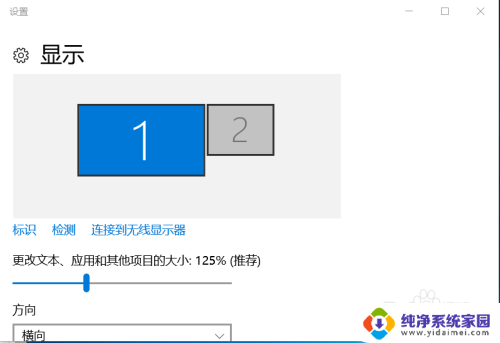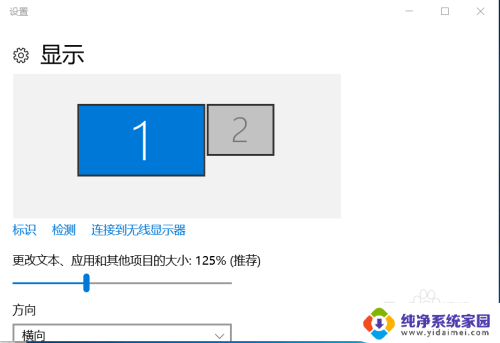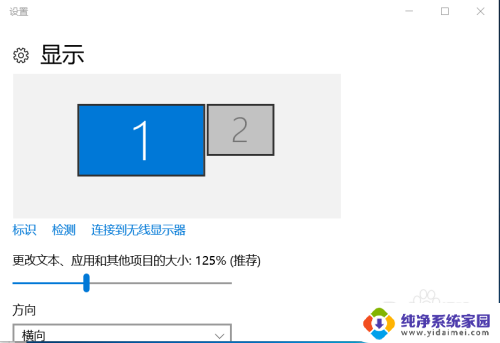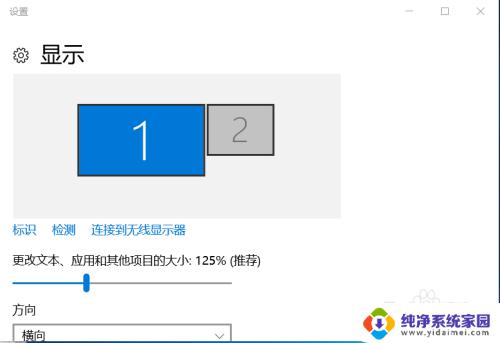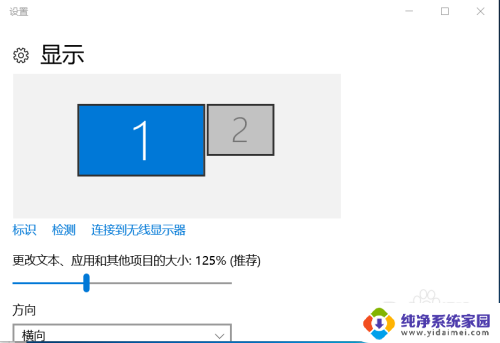笔记本电脑连电视hdmi没反应 笔记本电脑HDMI连接电视无信号
最近有用户反映,使用笔记本电脑连接电视的HDMI接口时出现了问题,显示器没有任何反应,甚至出现了无信号的提示,这种情况可能出现在不同品牌的笔记本电脑上,而且解决起来也相对比较复杂。笔记本电脑连接电视通常是为了扩展屏幕或者播放高清视频内容,但是如果遇到连接问题,就会影响到用户的使用体验。接下来我们就来探讨一下可能的解决办法。
具体方法:
1.如果电脑HDMI接口连接电视无反应,应该先看看电脑对电视能否识别。
方法是:右键按桌面空白处,打开“显示设置”。第一行应该有”1”和“2”两个框,如果 没有,检查HDMI连线及电视设置。
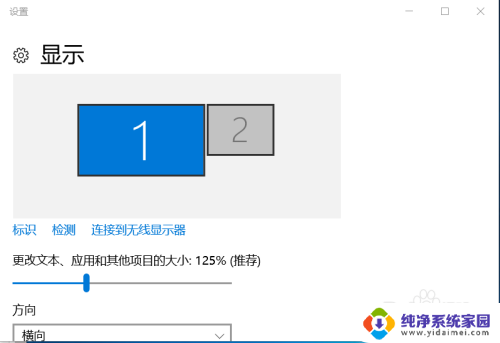
2.按“标识”按钮,笔记本屏幕应该显示1字。点击”1“框旁边的”2”框,在多显示器下拉菜单上选择“扩展这些显示器”
点击最下一行的“应用”,“保留更改”。
3.点”2”框选中它(变成蓝色),点击最下一行的“高级显示设置”在打开的窗口最下一行选择“显示适配器属性”。然后点击“监视器”分页,打开“屏幕刷新频率”下拉菜单。选择一个较小的频率,23赫兹或24赫兹,
点击“应用”。此时电视屏幕应该有显示了。
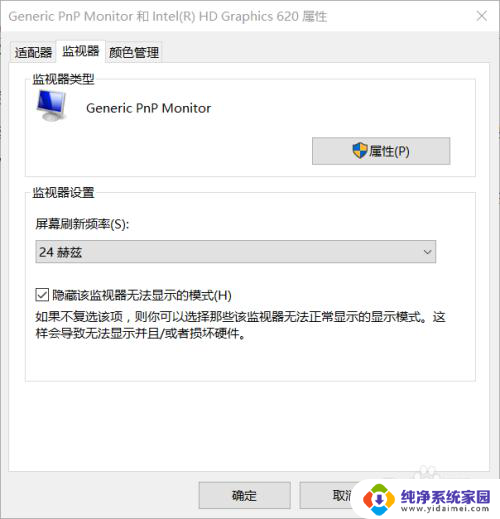
4.点击上图的“适配器”分页,选择“列出所有模式”下拉菜单,这里包含所有分辨率和刷新率选项。找一个较低频率,或交错频率,分辨率合适的选项,确定。然后点击“应用”,如果电视屏幕显示正常,点击“保留更改”。
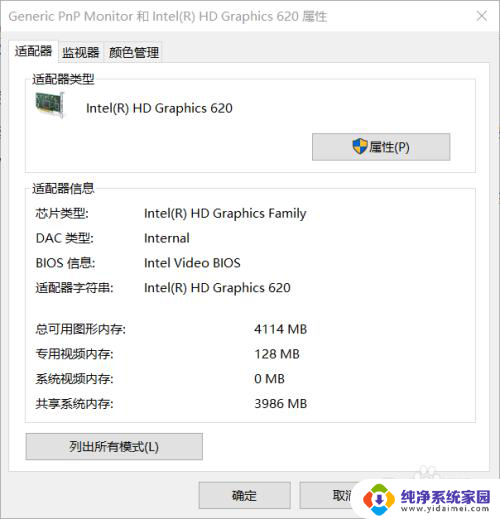
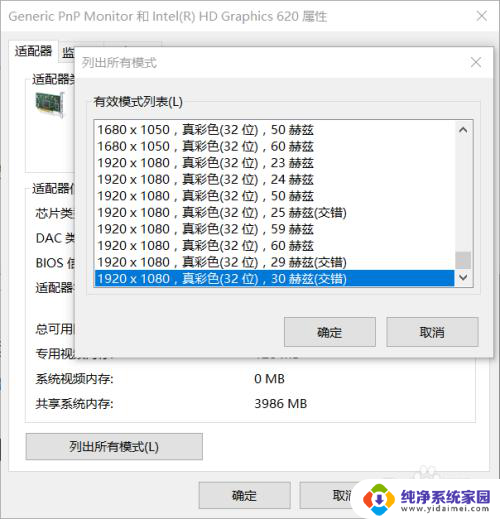
以上就是笔记本电脑连电视HDMI没反应的全部内容,有需要的用户可以根据小编的步骤进行操作,希望能够对大家有所帮助。